iPadOS 14でウィジェットを加えたり削除する方法、ウィジェットのサイズを変更する方法を紹介。新機能スマートスタックとは?現時点ではすべてのアプリが対応しているわけではないが使いこなせばiPadを使ってする作業効率を格段にアップさせられそう。iOS 14とiPadOS 14との違いも検証。
iPadOS 14でウィジェットを加える方法
iPadOS 14の再設計されたウィジェットは最大の変更と言ってもいいポイントだ。新しいデザインのウィジェットを加える方法は至ってシンプル。
1.ホーム画面の左上の時間が表示されている部分を長押し。もしくはウィジェットの最下部までスワイプして【編集】ボタンを押す。すると下の画面になる。
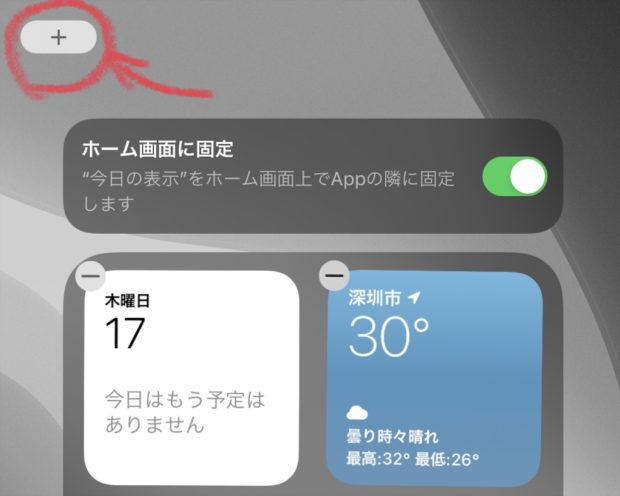
2.左上の + ボタンを押せば下の画面のようなウィジェットを加える画面になるので、それを選べばOK。
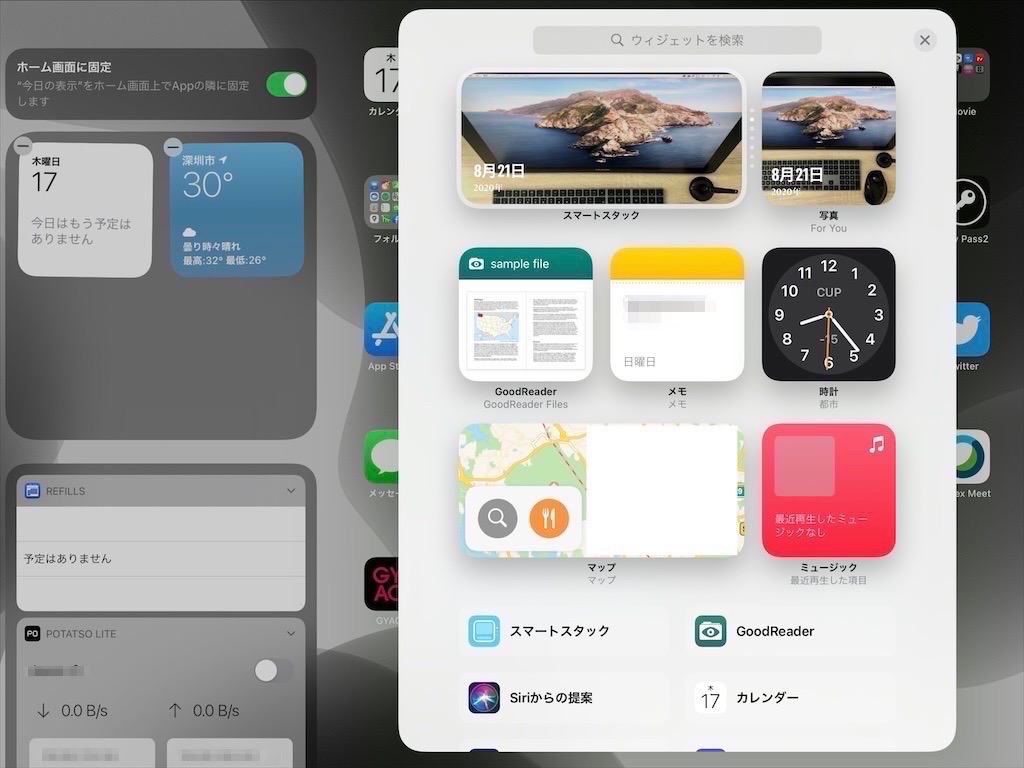
ウィジェットを加えるときにサイズを選ぶことができる。
iPadOS 14のウィジェットのサイズを変更する方法
加えたいウィジェットを選ぶとサイズを選択する画面になる。アプリを左右にスワイプしていけばサイズを選択できる。例えばスマートスタックだとこの3サイズ。
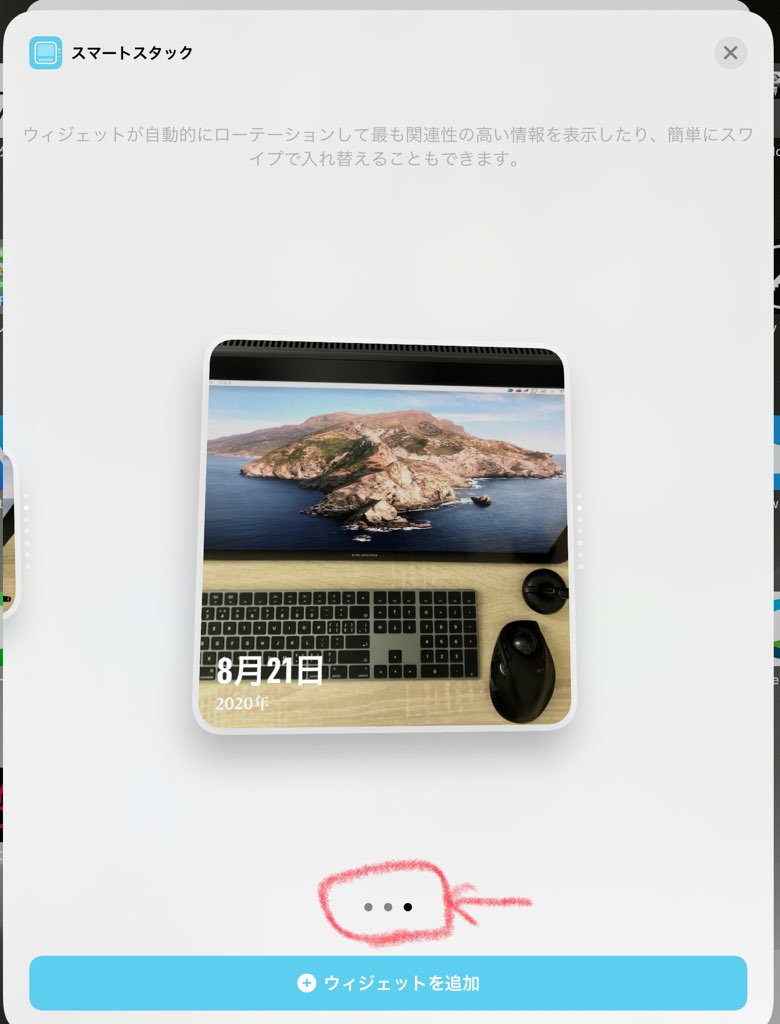
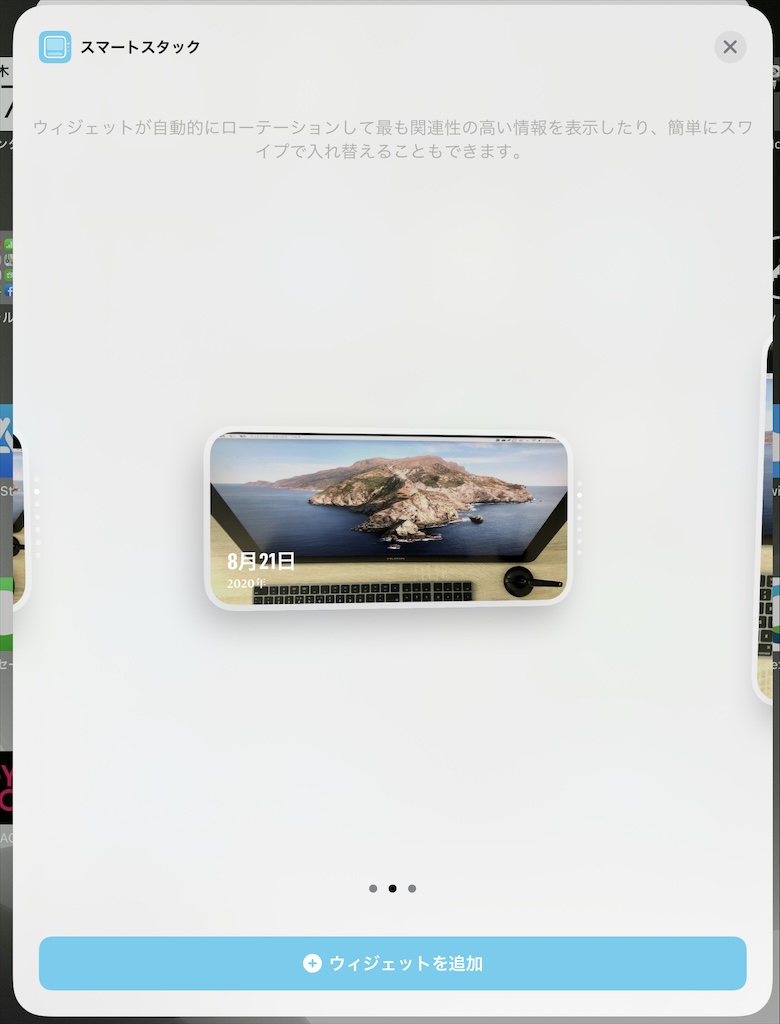
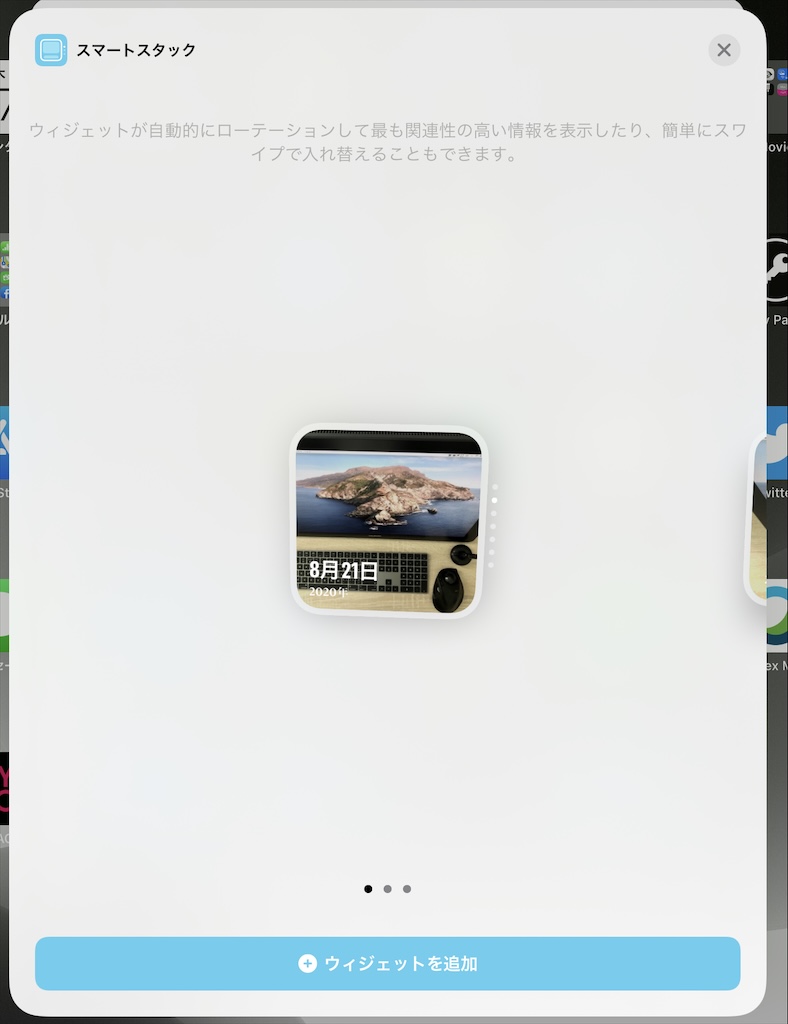
既にウィジェットとして加えられているアプリのサイズを変更するには一度アプリをウィジェットから削除してサイズを選び直せば変更できる。
iPadOS 14のスマートスタックとは?加え方
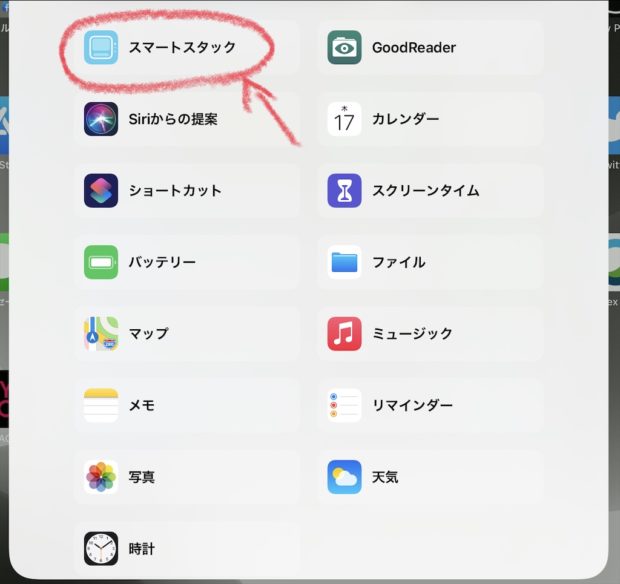
iPadOS 14から加えられたのがスマートスタック。それぞれのユーザーに合わせておすすめのウィジェットを表示してくれる機能。これまでもあったSiriからの提案のスペックアップしたもの。例えば朝の時間帯は天気のウィジェット、日中はカレンダー、夜はアクティビティの概要などなど。
ウィジェットへ加えるには、上記で紹介した手順通りに進めて、加えられるウィジェット一覧の中から【スマートスタック】を選択するだけでOKだ。
ウィジェット一覧以外のアプリをホーム画面に表示する方法
先ほどの手順で進めても一覧に表示されないアプリもたくさんあるはず。それらをホーム画面ウィジェットの下に加える方法がこちら。
まずはウィジェットを編集する画面にまで進める。そして最下部までスワイプすると【カスタマイズ】というボタンが出てくるのでそこをタップ。
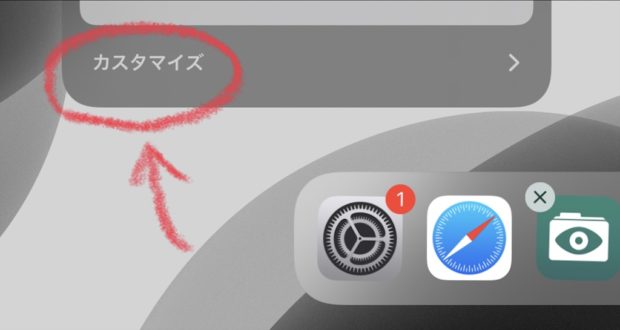
するとウィジェットを加える一覧に出てこなかったアプリの一覧が出てくる。
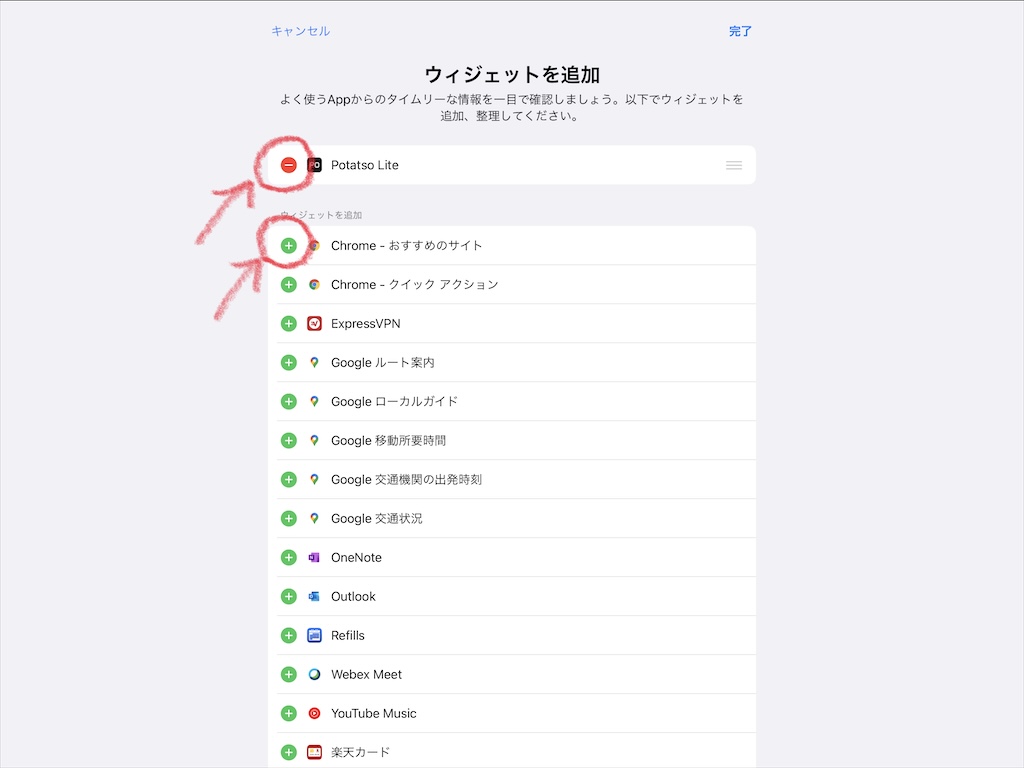
左端の+ボタンをタップすればアプリを加えることができ、−ボタンでアプリを削除できる。
サイズを変更できないウィジェットもある
ちなみにこれらのウィジェとはサイズを変更できないアプリたち。これまでのウィジェットと同じで横長で表示されて、下向きボタンを押せば詳細情報を見ることができる。
これらはアプリの対応状況次第。よく使うアプリが対応することを願うばかりだ。FeedlyとかTwitterとか表示できればいいのにね。
iOS 14とiPadOS 14のウィジェット機能の違い
iOS 14インストール可能なiPhoneやiPodはホーム画面上で自由にウィジェットを配置できるようになった。カスタマイズできる空間が大きいので自由度がかなり高い。
ただiPadOS 14の場合は編集できるのはホーム画面左側の「今日の表示」の部分のみとなる。そして端末が縦向きの場合は今日の表示は非表示になる。画面左端から中央に向けてスワイプさせて初めて表示される。
ということでiPad愛好家としては非常に残念な仕様。ホーム画面がiPhoneよりも大きいiPadならカスタマイズ次第で最強のホーム画面を作れそうだったのに。。。